Mục đích chung của Pokémon Go là thu thập càng nhiều Pokémon trong một ngày nhất định. Thực hiện điều này dễ dàng hơn nhiều khi bạn sống ở thành phố so với ở khu vực nông thôn, đơn giản vì có nhiều Pokémon và Pokestops hơn để khám phá. Tuy nhiên, việc thực hiện điều tương tự ở một số vùng nông thôn có thể cực kỳ khó khăn.
Nhưng có một số cách để khắc phục vấn đề này và tìm bao nhiêu Pokémon và Pokestop tùy thích cho dù bạn ở đâu. Một trong những cách tốt nhất để làm điều đó là sử dụng ứng dụng giả mạo địa lý như iSpoofer, ứng dụng này sẽ đánh lừa Pokémon Go nghĩ rằng bạn đang ở một địa điểm khác.
Nhưng iSpoofer có hoạt động không? Trong bài viết này, chúng ta sẽ xem xét iSpoofer dành cho Pokémon Go và liệu bạn có thể truy cập nó hay không. Chúng tôi cũng sẽ chia sẻ với bạn một giải pháp thay thế tốt hơn để sử dụng nếu iSpoofer không hoạt động như bình thường.
Phần 1. iSpoofer là gì và cách sử dụng iSpoofer?
iSpoofer là một công cụ cho phép người dùng che dấu vị trí GPS trên thiết bị của họ. Có sẵn cho cả Windows và Mac, chương trình này từ lâu đã được sử dụng để giả mạo vị trí để người dùng có thể truy cập nội dung bị giới hạn địa lý và chơi các trò chơi dựa trên vị trí như Pokémon Go.
Để sử dụng iSpoofer giả mạo vị trí GPS trên thiết bị của bạn, hãy làm theo các bước đơn giản sau:
Bước 1 : Tải xuống và cài đặt iSpoofer trên máy tính của bạn. Bạn có thể tìm thấy liên kết tải xuống trên trang web chính của chương trình. Ngoài ra, hãy đảm bảo rằng bạn đang chạy phiên bản iTunes mới nhất.

Bước 2 : Mở iSpoofer và sử dụng cáp USB để kết nối iPhone của bạn với máy tính. Mở khóa thiết bị và đợi iSpoofer phát hiện thiết bị được kết nối.
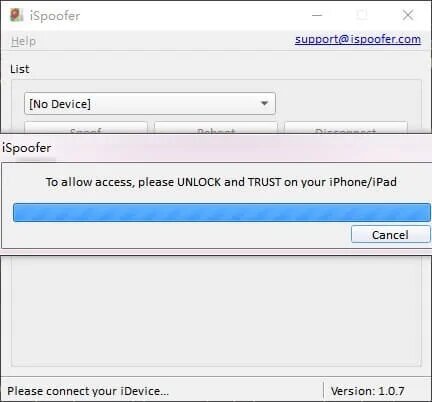
Bước 3 : iSpoofer sau đó sẽ mở một bản đồ. Sử dụng thanh tìm kiếm ở trên cùng để nhập vị trí chính xác mà bạn muốn sử dụng hoặc nhấp vào nút “GPX” nếu bạn muốn nhập bản đồ theo cách thủ công.

Bước 4 : Chọn vị trí trên bản đồ rồi nhấp vào “Di chuyển” để sửa đổi vị trí của thiết bị thành vị trí đã chọn.
Sau đó, tất cả những gì bạn phải làm bây giờ là ngắt kết nối iPhone và mở Pokémon Go, sau đó bắt đầu bắt Pokémon ở vị trí mới.
Phần 2. iSpoofer cho Pokémon Go có an toàn không?
Dù việc giả mạo vị trí đã trở nên phổ biến nhưng vẫn cần lưu ý rằng tài khoản của bạn có khả năng thực sự bị cấm vì giả mạo vị trí trong trò chơi. Nhưng nếu bạn có thể làm điều đó mà không bị bắt, bạn có thể tận hưởng việc giả mạo và thu thập bao nhiêu Pokémon tùy thích ở địa điểm mới.

Để tránh bị phát hiện, chúng tôi khuyên bạn nên sử dụng công cụ giả mạo địa lý như iSpoofer ở mức độ vừa phải. Ví dụ: dịch chuyển tức thời đến một địa điểm mà thông thường sẽ mất hàng giờ để đến đó trong vài phút có thể không phải là một ý tưởng hay.
Bạn cũng có thể muốn đảm bảo rằng bạn chỉ tải xuống Pokémon Go từ trang web chính thức. Có rất nhiều nền tảng của bên thứ ba cung cấp phiên bản sai của chương trình, một nền tảng có thể khiến tài khoản Pokémon Go của bạn bị cấm.
Phần 3. Pokemon iSpoofer có sắp ngừng hoạt động không?
Đúng. Nhóm iSpoofer gần đây đã thông báo rằng họ đã ngừng hỗ trợ ứng dụng này, điều đó có nghĩa là iSpoofer sẽ ngừng hoạt động. Họ không đưa ra lý do cho quyết định của mình và không có thông tin nào về việc liệu iSpoofer có trở lại vào một thời điểm nào đó trong tương lai hay không.

Phần 4. Giải pháp thay thế tốt nhất cho iSpoofer – Công cụ thay đổi vị trí iOS của MobePas
Vì iSpoofer đã bị tắt và bạn vẫn muốn giả mạo vị trí trên iPhone của mình nên chúng tôi khuyên bạn nên sử dụng Công cụ thay đổi vị trí iOS của MobePas . Công cụ này là một trong những lựa chọn thay thế iSpoofer tốt nhất để giả mạo vị trí trên mọi thiết bị iOS. Nó cực kỳ dễ sử dụng và bạn không cần phải bẻ khóa thiết bị của mình. Chỉ cần làm theo các bước đơn giản:
Để bắt đầu, hãy tải xuống và cài đặt MobePas iOS Location Changer Spoofer trên máy tính của bạn. Nó có sẵn cho cả Mac và Windows.
Dùng thử miễn phí Dùng thử miễn phí
Bước 1 . Khởi chạy chương trình và nhấp vào “Bắt đầu”. Sau đó cắm iPhone của bạn vào máy tính bằng cáp Lightning.

Bước 2 . Đợi chương trình phát hiện thiết bị được kết nối. Sau đó chọn tùy chọn “Chế độ hai điểm” ở góc trên bên phải.
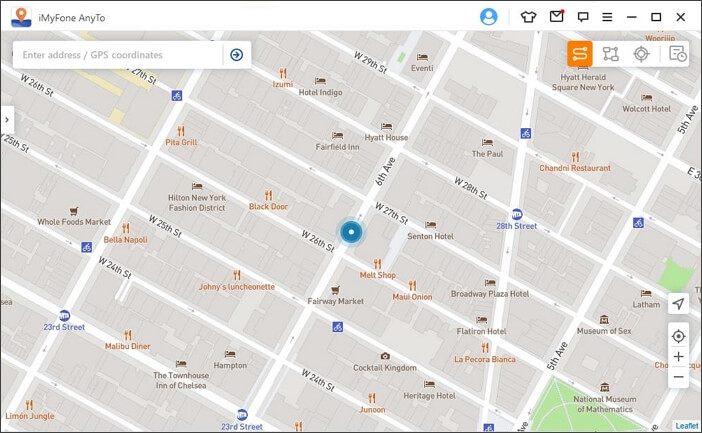
Bước 3 : Bây giờ, bạn sẽ cần đặt điểm đến ưa thích của mình, sau đó đặt tốc độ và số chuyến đi bạn muốn thực hiện giữa hai điểm. Nhấp vào “Di chuyển” để bắt đầu mô phỏng chuyển động.

Dùng thử miễn phí Dùng thử miễn phí
Phần 5. Cách giả mạo GPS trong Pokémon Go cho Android
Việc giả mạo vị trí GPS trong Pokémon Go dành cho Android dễ dàng hơn nhiều so với thiết bị iOS. Điều này là do Google cho phép người dùng mô phỏng vị trí của thiết bị Android bằng các ứng dụng giả mạo vị trí. Chỉ cần làm theo các bước đơn giản sau để thiết lập thiết bị Android của bạn sử dụng một trong các ứng dụng vị trí mô phỏng có sẵn:
Bước 1 : Để bắt đầu, bạn cần bật Tùy chọn nhà phát triển trên thiết bị Android của mình để bật tính năng Vị trí mô phỏng. Để làm điều đó, hãy đi tới Cài đặt > Giới thiệu về điện thoại và nhấn vào “Số bản dựng” bảy lần.
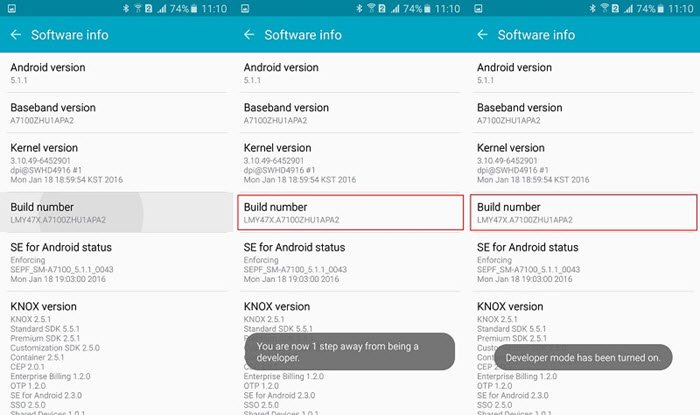
Bước 2 : Quay lại Cài đặt > Tùy chọn nhà phát triển trên điện thoại Android của bạn để bật “Vị trí mô phỏng”.
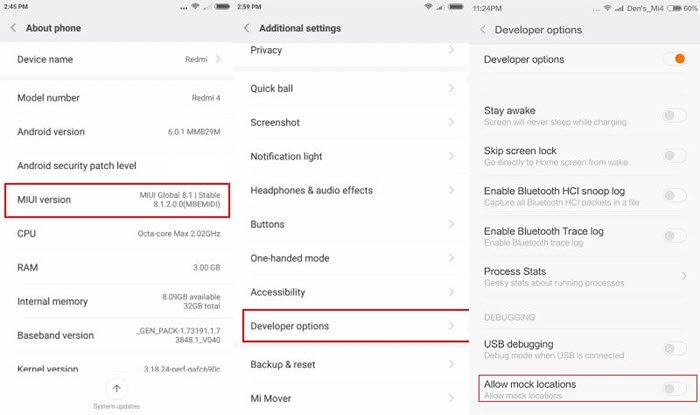
Bước 3 : Mở Cửa hàng Google Play và cài đặt bất kỳ ứng dụng vị trí mô phỏng đáng tin cậy nào như Fake GPS Free vào thiết bị Android của bạn.
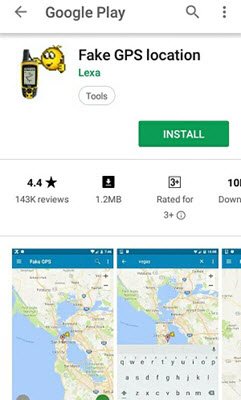
Bước 4 : Điều hướng lại đến Cài đặt > Tùy chọn nhà phát triển và đặt GPS giả làm ứng dụng vị trí mô phỏng để giả mạo vị trí.
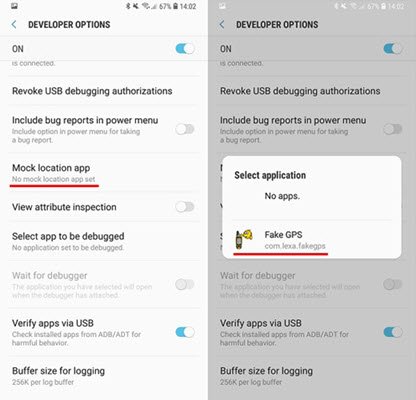
Bước 5 : Bây giờ hãy khởi chạy ứng dụng Fake GPS và nhập vị trí bạn muốn sử dụng cho Pokémon Go.
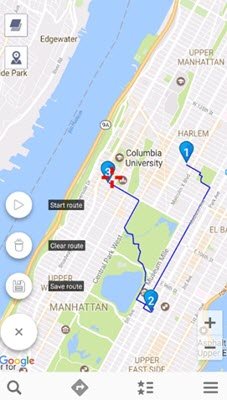
Có nhiều ứng dụng giả mạo vị trí khác có sẵn trên Cửa hàng Play mà bạn có thể sử dụng và tất cả chúng đều hoạt động theo cùng một cách. Để đưa vị trí GPS trở lại mặc định, chỉ cần khởi động lại thiết bị Android của bạn.
Dùng thử miễn phí Dùng thử miễn phí

